Comment charger les modèles MMD Hololive pour Desktop Mate ?
Que les fans d'Hololive se réjouissent ! Si vous avez toujours voulu intégrer vos modèles VTuber préférés dans Desktop Mate, ce guide vous montrera comment convertir et charger les modèles MMD (MikuMikuDance) dans l'application. Suivez ces étapes et les idoles Hololive vous accompagneront sur votre bureau en un rien de temps !
Ce dont vous avez besoin pour Desktop Mate Hololive Mod
Pour commencer, assurez-vous que vous disposez des outils et des fichiers suivants :
- Modèles MMD (format PMX/PMD)
- Téléchargez les modèles Hololive MMD à partir de sources fiables telles que DeviantArt, BowlRollou des archives créées par des fans.
- Blender avec le plugin Cats
- Télécharger Mélangeur.
- Installer le plugin Cats Blender pour convertir les modèles MMD en VRM.
- Unity (2022.3 LTS)
- Téléchargez Unity Hub et installez Unity 2022.3 ou des versions compatibles.
- UniVRM
- Obtenez le paquet UniVRM Unity à partir de GitHub.
- Desktop Mate avec Custom Avatar Loader Mod
- Installez Desktop Mate et le mod Custom Avatar Loader (voir le guide de modélisation de Desktop Mate).
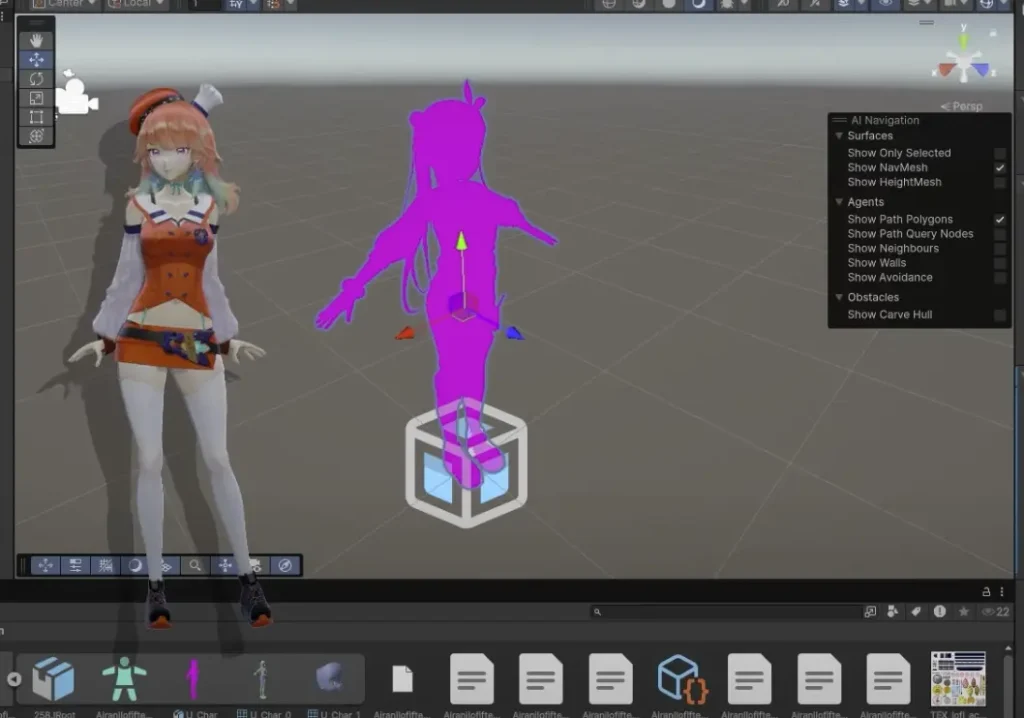
Guide étape par étape pour Desktop Mate Hololive Mod
Étape 1 : Préparation du modèle MMD
- Télécharger le modèle
- Trouver un modèle Hololive MMD dans
.pmxou.pmdformat. - Assurez-vous que vous avez l'autorisation d'utiliser le modèle à des fins personnelles.
- Ouvrir dans Blender
- Installez Blender et le plugin Cats.
- Importer le modèle MMD dans Blender à l'aide du plugin Cats (aller dans la section
Chatset cliquez sur "Importer un modèle").
- Fixer le modèle
- Utilisez le plugin Cats pour résoudre les problèmes éventuels :
- Suivi des yeux: Configurer le mouvement des yeux.
- Visemes: Configurer les formes de la bouche pour la parole.
- Fusion des os: Combiner les os inutiles.
- Exporter en FBX
- Une fois les ajustements effectués, exportez le modèle sous la forme d'un fichier
.fbxpour Unity.
Étape 2 : Conversion du modèle en VRM
- Mise en place de l'unité
- Ouvrez Unity Hub et créez un nouveau projet 3D (Built-In Render Pipeline).
- Importer UniVRM
- Faites glisser le paquet UniVRM Unity dans l'onglet Asset du projet Unity.
- Importer le modèle FBX
- Faire glisser le
.fbxdans Unity.
- Convertir en VRM
- Sélectionnez le modèle dans la hiérarchie Unity et fixez sa position à (0, 0, 0).
- Utiliser le VRM0 ou VRM1 Export dans la barre de navigation supérieure pour exporter le modèle au format
.vrmfichier.
Étape 3 : Chargement du modèle VRM dans Desktop Mate
- Activer le chargeur d'avatars personnalisés
- Assurez-vous que le mod Custom Avatar Loader est installé dans Desktop Mate.
- Charger le modèle VRM
- Lancez Desktop Mate et appuyez sur
F4(ou la touche désignée par le mod) pour charger les avatars personnalisés. - Naviguez jusqu'à la page
.vrmque vous avez exporté et sélectionnez-le.
- Profitez de votre Hololive Desktop Mate
- Le modèle Hololive MMD que vous avez sélectionné devrait maintenant apparaître sur votre bureau !
Conseils et dépannage
- Permissions du modèle
- Respectez toujours les directives d'utilisation du créateur lorsque vous téléchargez et utilisez des modèles MMD.
- Fixer les textures roses
- Si le modèle apparaît rose dans Unity, ajustez ses matériaux dans l'inspecteur en réglant les shaders sur "Standard".
- Optimiser les performances
- Réduisez le nombre de poly ou supprimez les parties inutiles dans Blender afin de garantir un fonctionnement fluide.
- Rejoindre la communauté
- Consultez les forums de fans d'Hololive et les groupes Discord pour obtenir des conseils et partager des modèles.
Conclusion
En suivant ces étapes, vous pouvez donner vie à vos personnages Hololive préférés sur votre bureau. Qu'il s'agisse de Gawr Gura, Houshou Marine ou de toute autre idole, Desktop Mate peut désormais mettre en valeur vos compagnons virtuels avec style !
Amusez-vous bien à personnaliser votre installation, et n'oubliez pas de la partager avec les autres fans d'Hololive !














Laisser un commentaire